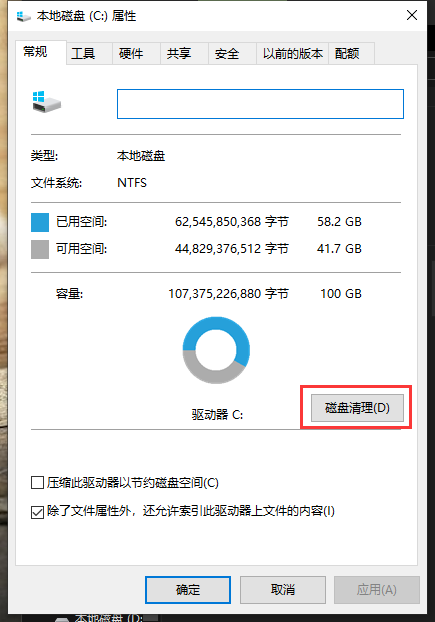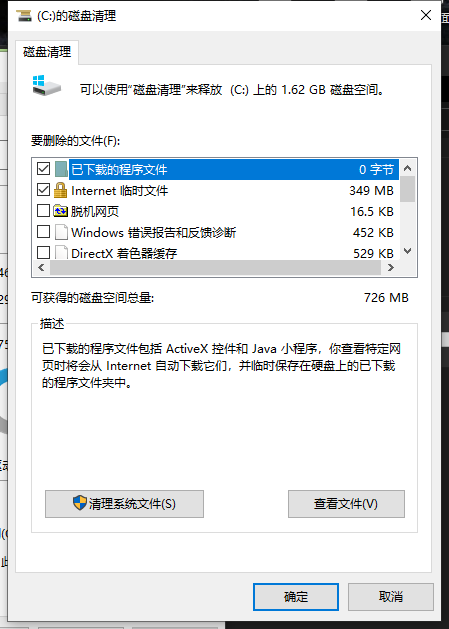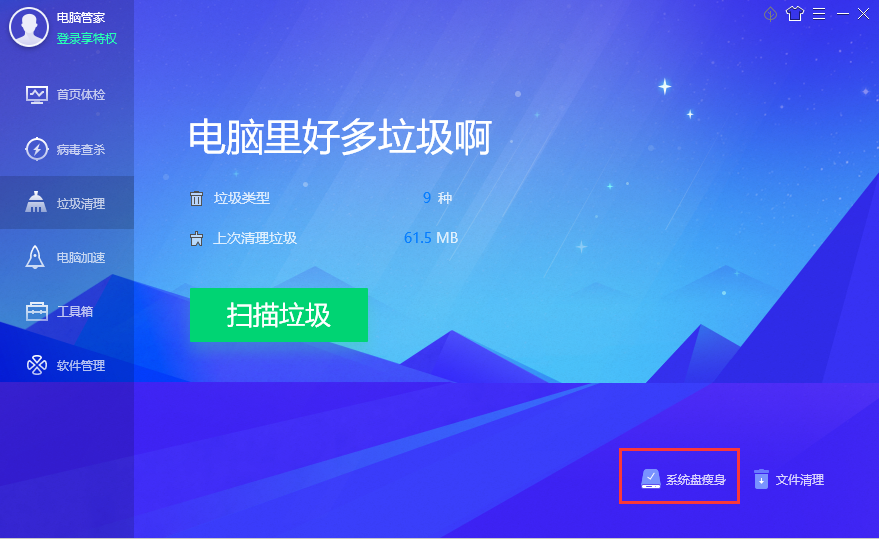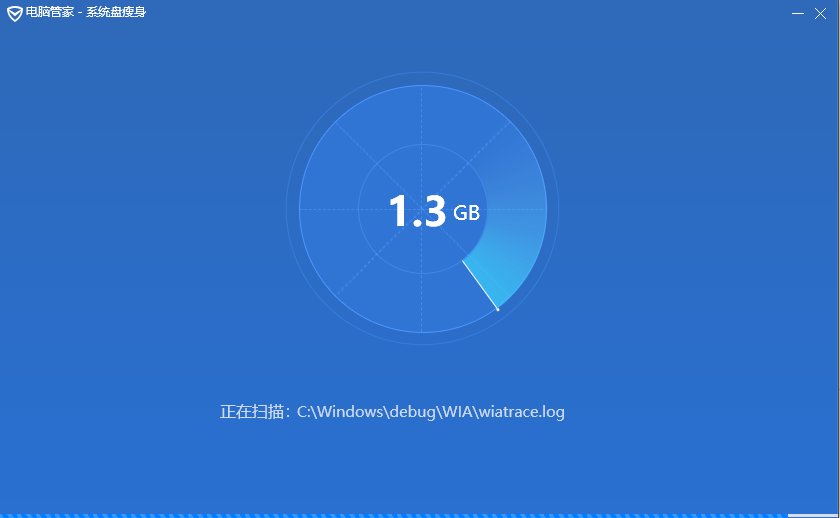c盘满了怎么清理垃圾而不误删(c盘满了怎么清理垃圾而不误删Win7)
来源: 最后更新:23-01-11 12:27:27
-
电脑垃圾是让人很烦恼的问题,在日常的使用中会逐渐积累更多的没用文件拖慢系统速度,那么如何将C盘垃圾清理掉而不删除重要信息呢?这里为大家提供一些垃圾清理的小妙招。
一、系统磁盘清理功能
通过【本地磁盘C】-【右键属性】-【磁盘清理】即可将没用的一些临时文件以及C盘垃圾清理掉而且不丢失重要文件;
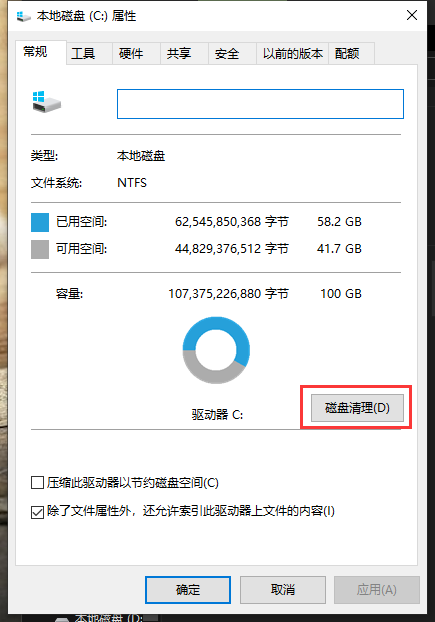
在系统磁盘清理中选择需要删除的文件,其中包括已下载的程序文件、internet临时文件、脱机网页等一众可以释放的空间。
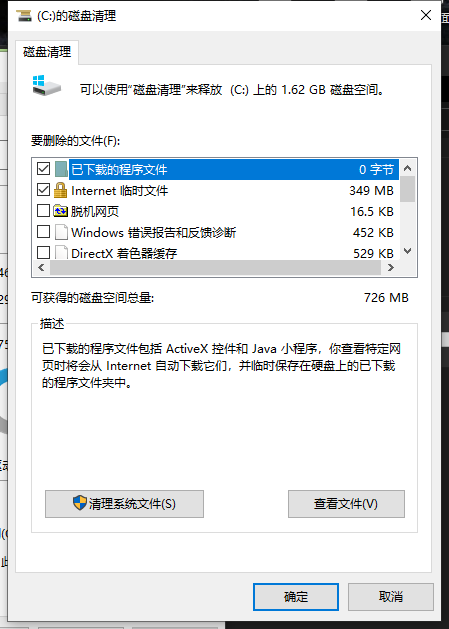
二、360安全卫士清理功能
在360磁盘清理工具里面大家可以清理C盘,打开360安全卫士,找到功能大全,搜索查找大文件,选择c磁盘,就可以了!可以帮助用户找到一些没用的文件,释放C盘空间;
三、安全管家系统盘瘦身
打开【腾讯安全管家】-【垃圾清理】页面,点击右下角的“系统盘瘦身”功能,清理系统盘垃圾,让你的系统盘深呼吸,可以快速扫描C盘可以清理的没用垃圾。
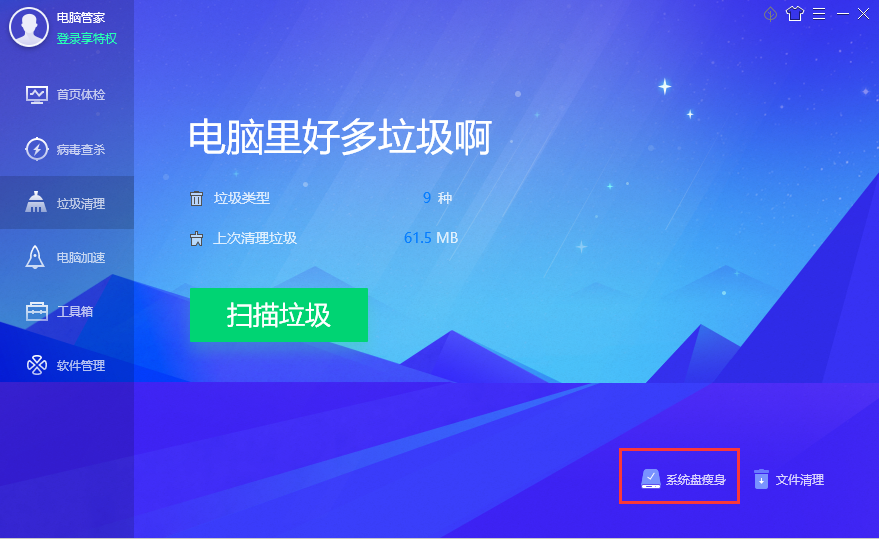
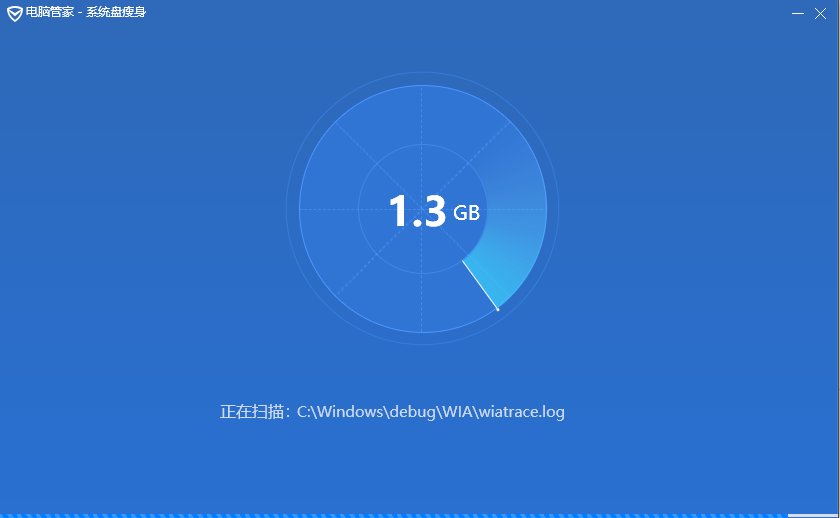
四、删除C盘上的软件
很多软件在安装的时候默认选择C盘,大家安装的软件越来越多就会拖慢系统速度,将这些软件卸载之后重新选择安装到D盘即可解决C盘空间不够用的烦恼;
以上就是c盘满了怎么清理垃圾而不误删的全部内容了,。更多精彩资讯攻略请关注卡饭教程。
免责声明:本文系转载,版权归原作者所有;旨在传递信息,其原创性以及文中陈述文字和内容未经本站证实。
帮同学化妆最高日入近千 帮学生化妆帮同学化妆最高日入近千?浙江大二女生冲上热搜,彩妆,妆容,模特,王
2023吉林省紧缺急需职业工种目录政策解读 2024张杰上海演唱会启东直通车专线时间+票价 马龙谢幕,孙颖莎显示统治力,林诗栋紧追王楚钦,国乒新奥运周期竞争已启动 全世界都被吓了一跳 全世界都被吓了一跳是什么歌热门标签
热门文章
-
和数字搭配的女孩名字 和数字搭配的女孩名字大全 24-10-07
-
灯笼花一年开几次花 灯笼花一年开几回 24-10-07
-
冬桃苗品种(冬桃苗价格的价格比较) 24-10-07
-
长绒棉滑滑的冬天会不会冷(长绒棉滑滑的冬天会不会冷掉) 24-10-07
-
竹子冬天叶子全干了怎么办 竹子冬天叶子全干了怎么办呢 24-10-07
-
春天移栽牡丹能开花吗(春天移栽牡丹真的不开花吗) 24-10-07
-
表示心酸的一句话(表示心酸的一句话怎么写) 24-10-07
-
轮胎气门嘴用什么胶 轮胎气门嘴用什么胶好 24-10-07
-
windows安装redis缓存使用图文教程 windows下安装redis 24-10-07
-
康乃馨怎么繁殖(康乃馨怎么繁殖最快呢) 24-10-06